- これで解決! ブログの簡単な動画を作る「動画編集ソフトFilmoraフィモーラ」
本記事を読めば、ブログの簡単な動画を作る「動画編集ソフトFilmoraフィモーラ」がよくわかるようになります。
ブログ運営者でも、動画に興味を持ってみえる方は結構います。普段は静止画像かイラストぐらいしか扱うことがありませんので、動画も使えるようになるといろんな幅が広がるということなのでしょう。
そこで今回は当サイトでも使っている、動画が簡単に作れる「動画編集ソフトFilmoraフィモーラ」を紹介します。フィモーラは初~中級者向けで、動画素材やBGMなども揃っており直感的に使えるオールインワンの動画編集ソフトです。その割には価格が安いのが魅力的!
動画編集ソフトFilmoraフィモーラが使えるようになりますと、YouTube動画に挑戦したり、ブログにちょっとした動画を貼ったりすることができるようになります。ぜひ参考にしてくださいね!
 メチャじじ
メチャじじ動画も扱ってみたいけど、どんな編集ソフトを使っていいのかわからんのじゃ!



ブログ運営者も動画が使えるようになると幅が広がるよね!



じゃあ、今回は当サイトでも使用している「動画編集ソフトFilmoraフィモーラ」を紹介するよ!
この記事では、ブログの簡単な動画を作る「動画編集ソフトFilmoraフィモーラ」についてお話をしていきます。
- サクッと動画を作りたい方
- ブログを運営しているが動画も扱ってみたい方
- 動画編集ソフトFilmoraフィモーラについて知りたい方
早く希望の記事箇所に到達したい方はコチラ
- ブログ運営者にもこれからは、動画制作スキルは必須?
- ブログに使う動画をサッと作るならフィモーラ「Wondershare Filmora」
- フィモーラ「Wondershare Filmora」の基本情報
- フィモーラの使い方【動画編集ソフト】
- 動画をブログに使用する際の注意点


\ すぐに始めたい方は、断然コチラがオススメ!/
\ 公式サイトだよ…いってみよう! /
ブログ運営者にもこれからは、動画制作スキルは必須?


このサイトに訪問していただける方の中には、動画に関する内容に興味のある方も多く、ほかの記事よりちょっとだけエンゲージメント時間が長かったりします。それは、例えばブログ運営者であっても動画に興味があるという証拠かもしれません。
当サイトも動画には興味があったので、以前このブログの記事をベースに初めてYouTube動画を作ってみたこともあります。そして最近では、当ブログに10秒ほどの簡単な動画を貼るようにしています。なかなかブログサイトに動画を貼ってサイトはそんなには多くないので、ちょっとだけある意味差別化できるかもしれません。
いずれにしても、ちょっとした動画を作れるようなスキルを持っていた方が、メディア運営をするにあたって何かと便利なことは間違いありません。
今回はこの動画の作り方をイメージして説明しますね!
ブログに使う動画をサッと作るならフィモーラ「Wondershare Filmora」
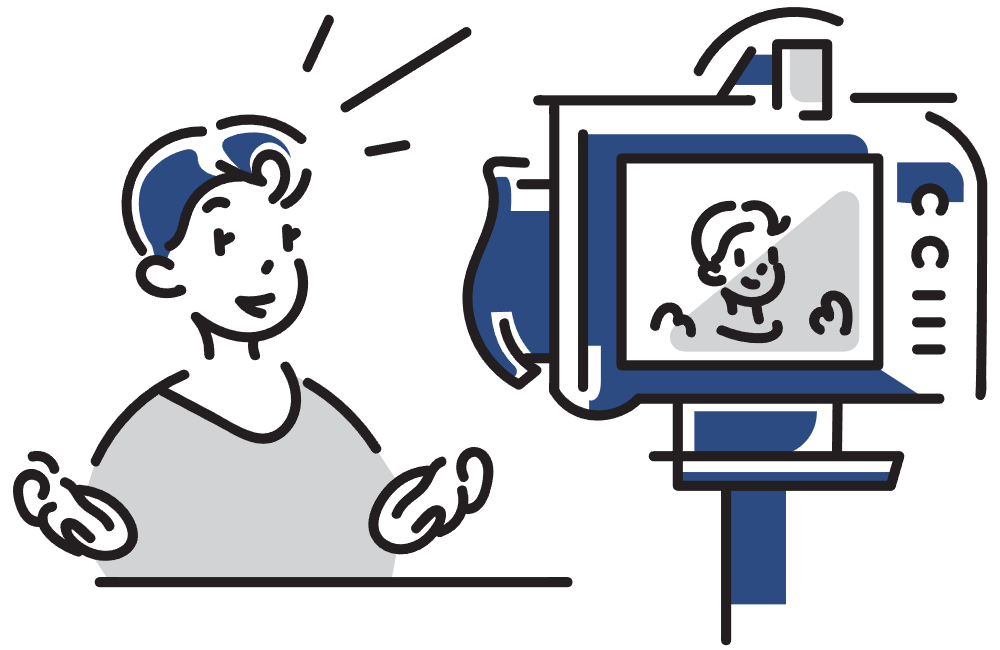
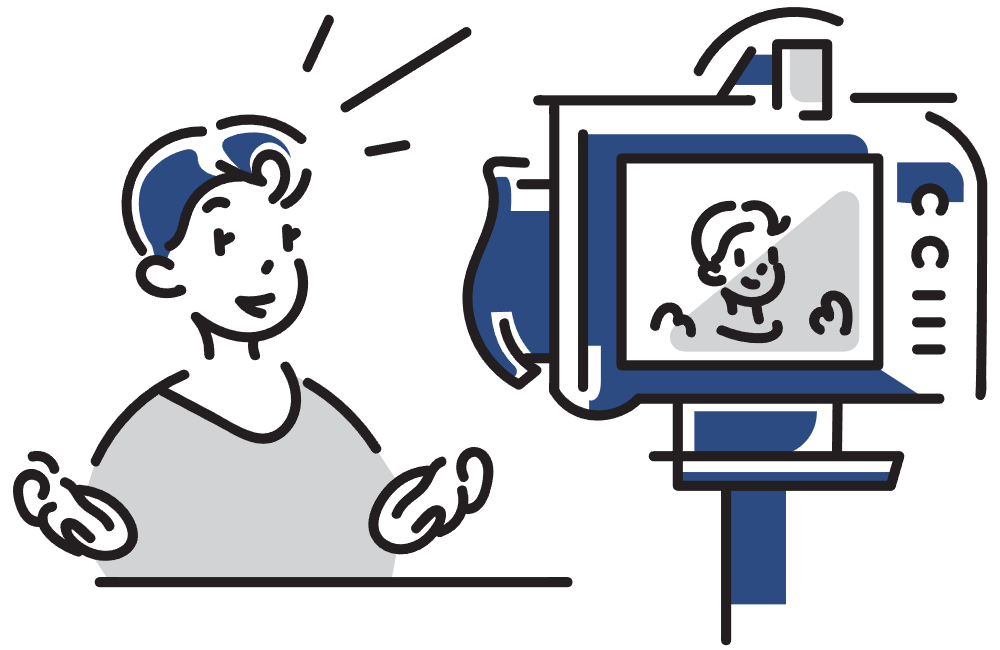
動画を制作したり編集したりするには、動画編集ソフトが必要になります。動画編集ソフトにもピンからキリまでありますが、今回は当サイトでも使用してる動画編集ソフト:フィモーラ(Filmora)
フィモーラは、サクッと簡単に動画が制作できるソフトです。
この「サクッと簡単に」というところが大切で、別に本格的な動画編集者を目指しているわけではない方には、とっても気になるところ。そして材料が揃っていることが大事。例えばちょっとした動くイラストであったりとか、音楽や効果音などもオールインワンで使うことが可能です。
後から音楽だけ別なところから契約して持ってくると言うのも大変なのですよね・・・
ここで巷でよく聞く、動画編集ソフトをちょと挙げてみました。
| 動画ソフト名 | 難易度 | 概要 |
|---|---|---|
| Filmora | 初~中級 | 使える素材が多く、初心者でも使いやすい。 買い切りがあり費用が安い。 |
| PowerDirector | 初~中級 | 扱いやすく、素材も多い。使用者も多いが、Filmoraより費用がかかる |
| Premiere Pro | プロ向け | プロ向け動画編集ソフト定番。業界シェア率トップのスタンダートソフト。 |
| Final Cut Pro | プロ向け | Mac専用ソフト。買い切り購入なので、長く使いたい方にはお得。 |
| DaVinciResolve | プロ向け | 無料であるが、高機能すぎて初心者にはおすすめできない。 |
フィモーラ「Wondershare Filmora」の基本情報
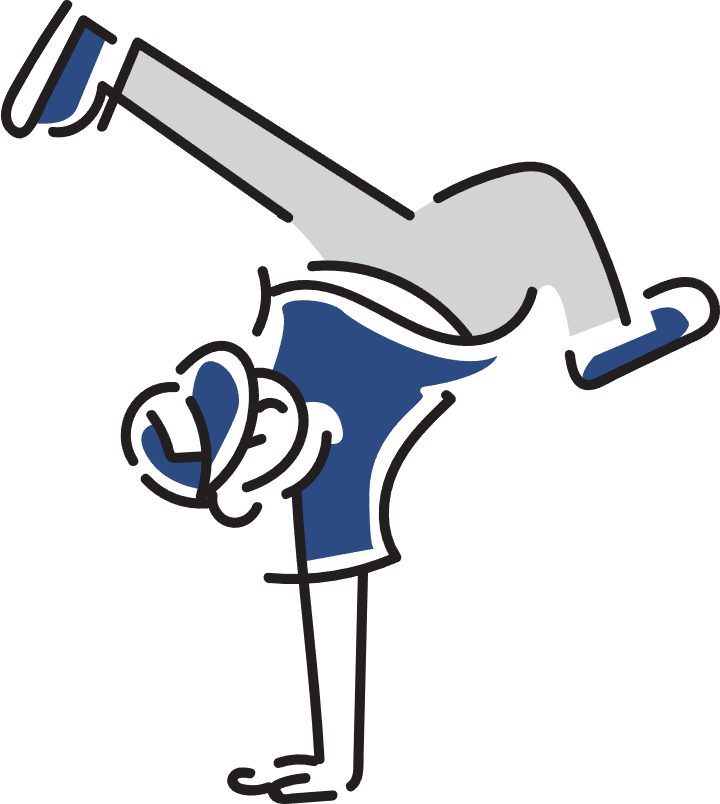
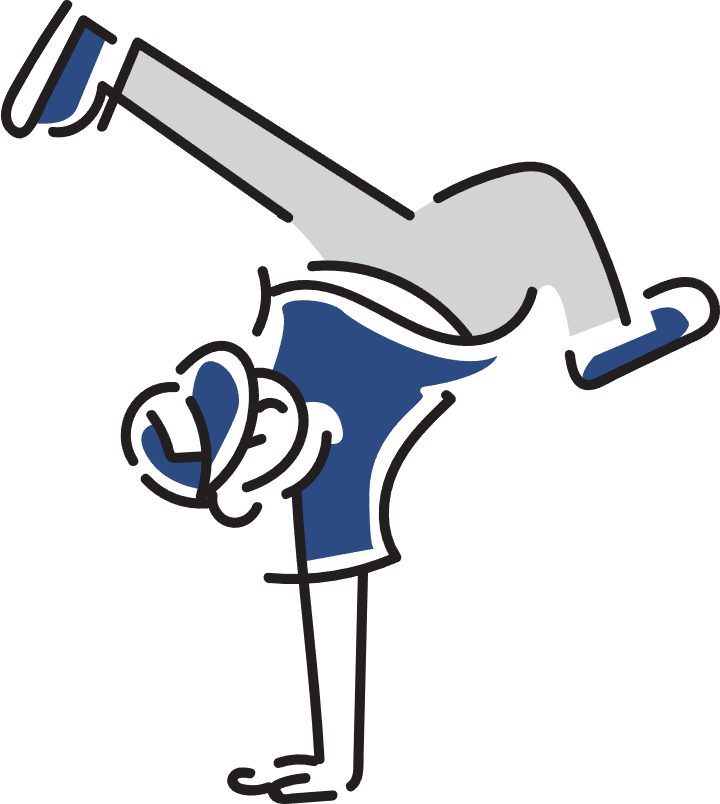
フィモーラ(Filmora)



上記動画の編集画面はこんな感じなのじゃ!
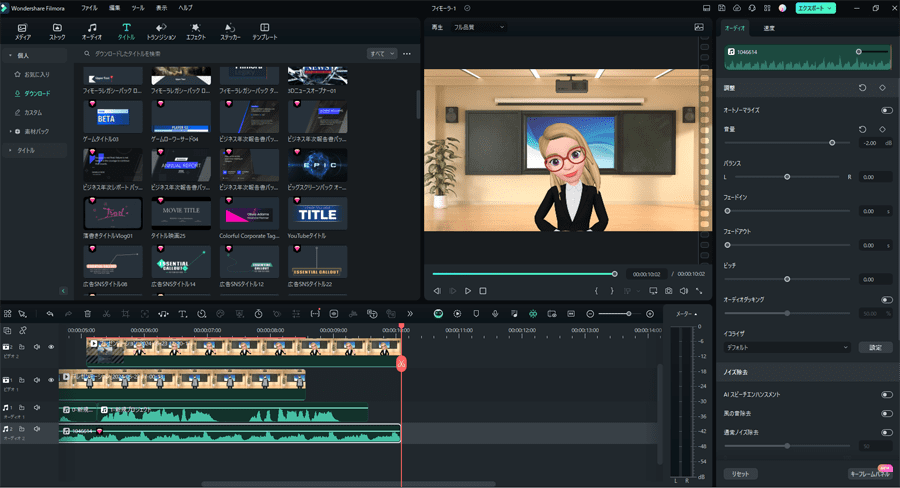
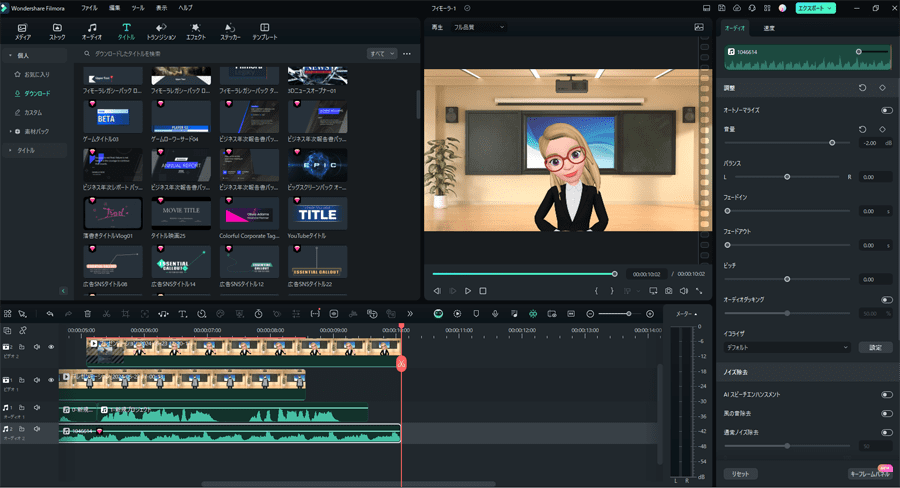
作業画面はこんな感じ。カットから始まって、文字テロップ、画像合わせ、オープン処理、BGM挿入まで、視覚的に動画を制作していくことができます。なんとなく、使い方はSWELLのブロックエディタに似ているのかな?
フィモーラのメリット
- 初心者でも使いやすい
- 美しい動画に仕上げることができる
- 動画のファイル形式はもちろんのこと、音声、画像ファイルも幅広く利用可
- わからない操作があった場合もYoutubeにて簡単検索で解決
- 機能が豊富なのとエフェクト素材やオーディオの素材も多い
- 上級ソフトにも引けを取らないような機能が一通り揃っている
- 有償の動画素材を購入せずにハイクオリティな動画編集ができる
- 他製品と比べ費用が安い



やっぱり初心者~中級者向けの動画編集ソフトですよね!
動画編集ソフトというと難しそうなイメージがありますが、多くの方が直感的に扱えるという意見が多くありました。
フィモーラのデメリット
- プロレベルでは通用しない
- 初心者でも簡単に操作できる反面、細かいところの編集機能がない場合がある。
- 思い通りにできない時がある
- 高品質なエフェクト等は追加費用が必要
- 動画クリエイターを目指すなら向いていない
特にクリエイターを目指す方にフィモーラは向いていません。自分のYouTubeで使用するのでしたら問題ないですが、請負いで動画を制作する際には指定から外される場合がほとんどのようです。
フィモーラの価格
個人でフィモーラ(Filmora)



当サイトも永続ライセンスで購入しました!
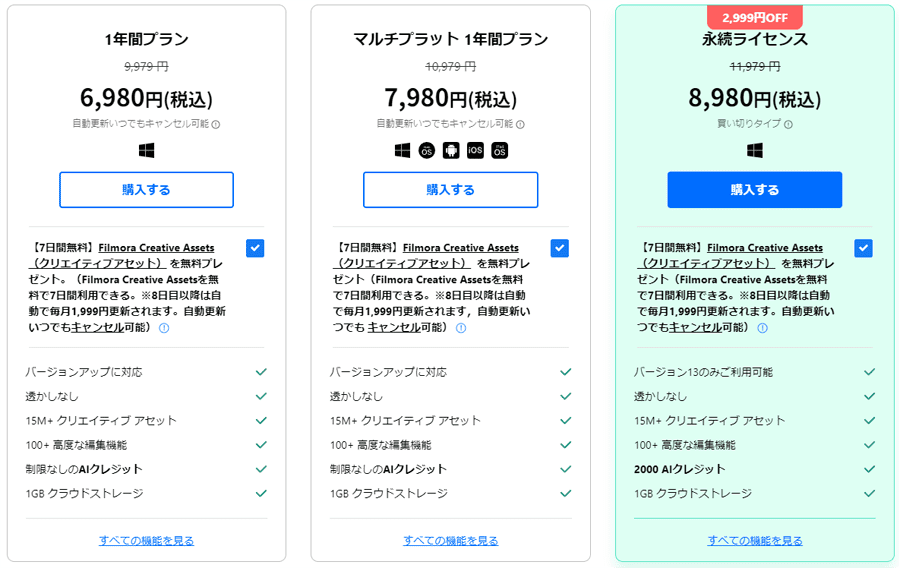
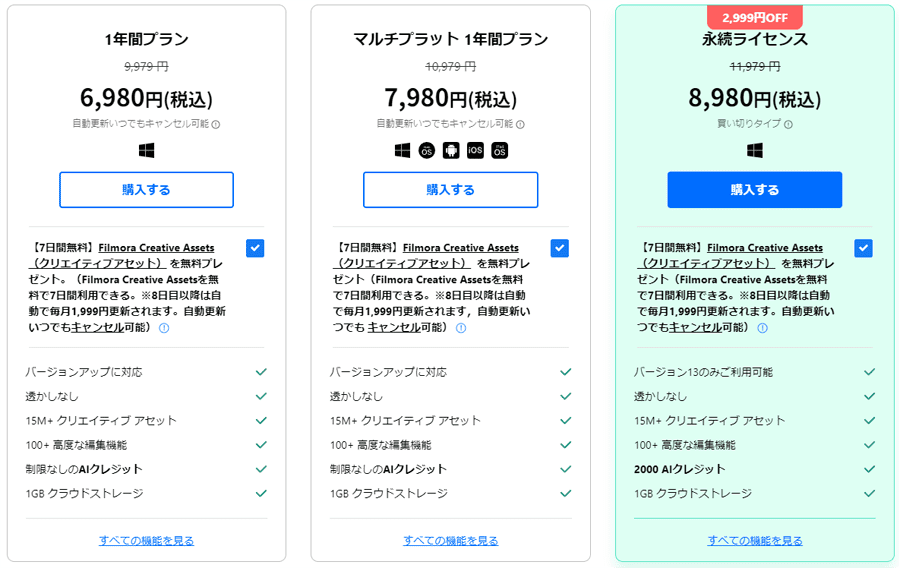
無料ダウンロードがあって、お試しすることができます。実際と遜色ない使い方ができますので、判断材料にするにはありがたいところ。ただ生成動画にはロゴが入ります。
コチラからどうぞ!
フィモーラの使い方【動画編集ソフト】





どんな感じで、動画を作っていくのか説明するのじゃ!
動画の作り方
- 最初に何をするか決めます。
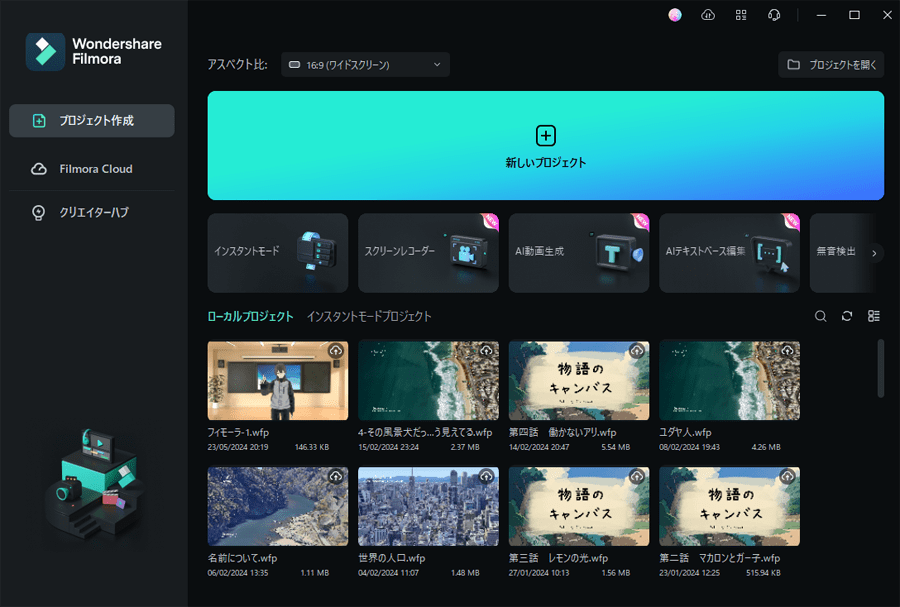
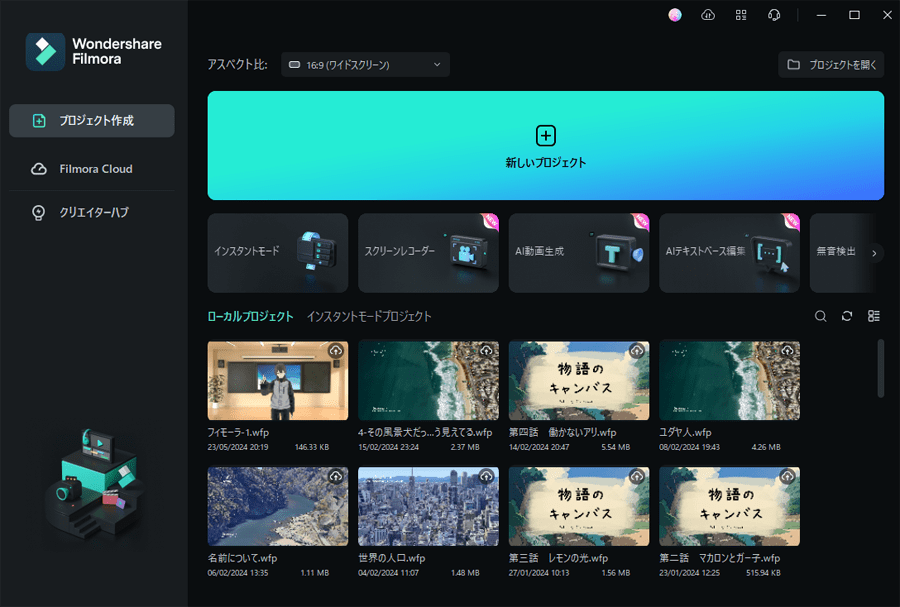
- 今回はバーチャルキャラクターを使っていきます。
- バーチャルキャラクターと背景を選び録画の設定をします。
どのようにバーチャルキャラクターが動いているかといますと、webカメラで自分を映していまして、自分の動きと同じようにバーチャルキャラクターが動きます。これはフィモーラに備わっている機能なので、webカメラさえあれば使うことができます。背景もたくさん用意されており活用できるのがほんとに助かります。
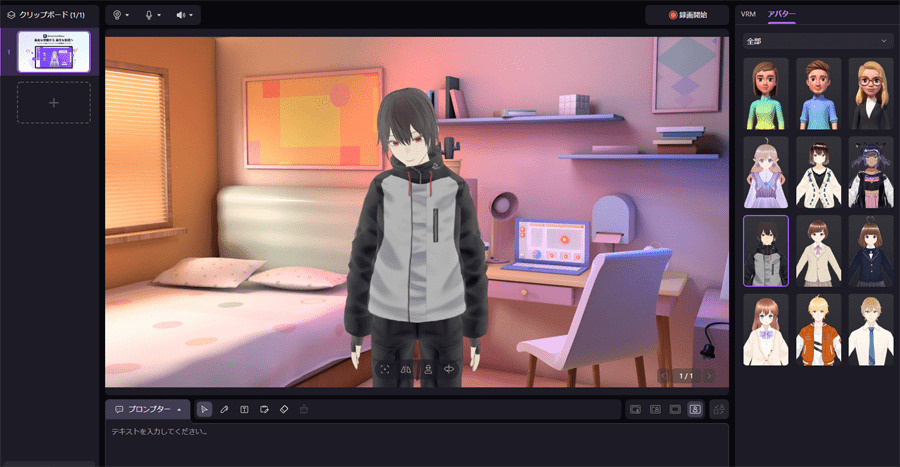
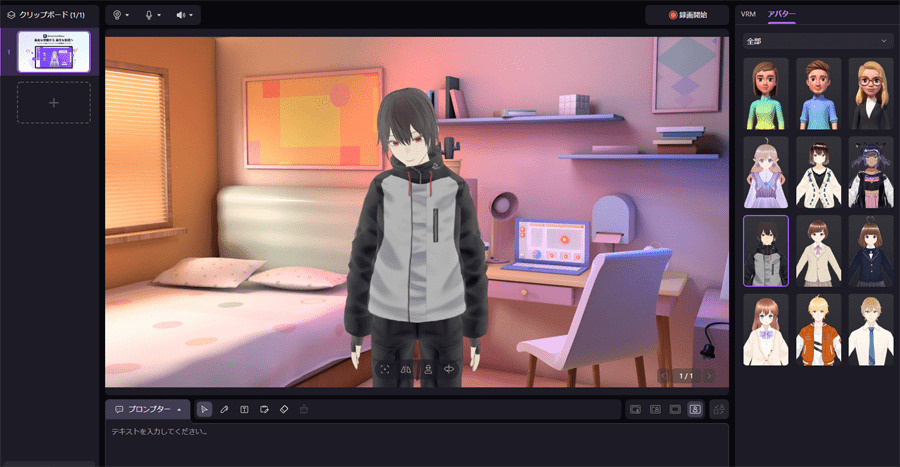
- タイムラインでバーチャルキャラクターの動きを編集
- トランジションをかけスムーズに・・
画面が変わる際にぎくしゃくしないように細かく調整をします。
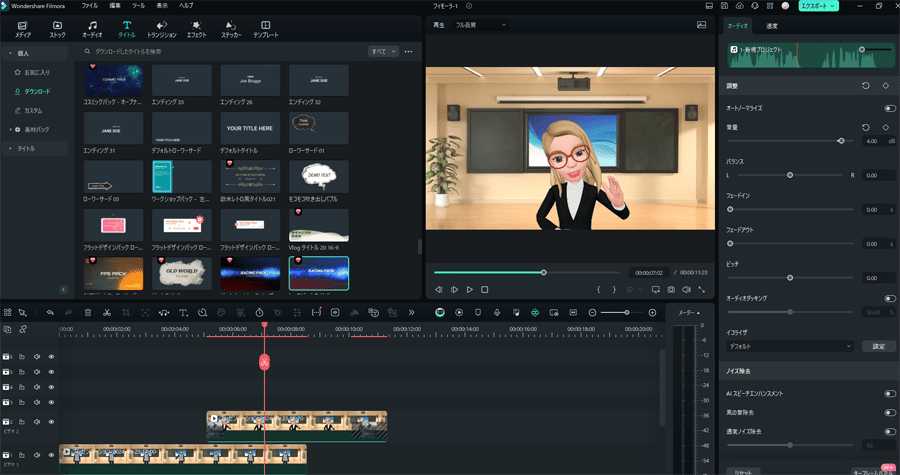
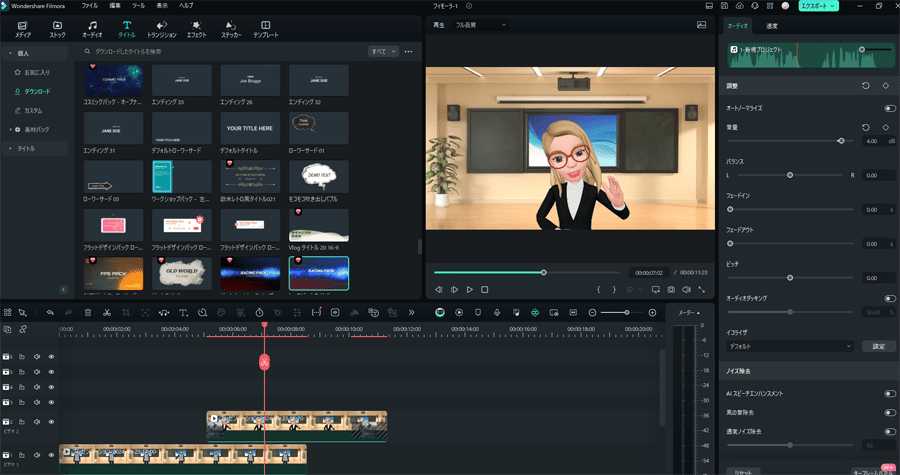
- バックに流れるLofiのBGM
- バーチャルキャラクターの音声
音量を調整の上、フェードイン、フェードアウトなどバランスよく整えます。
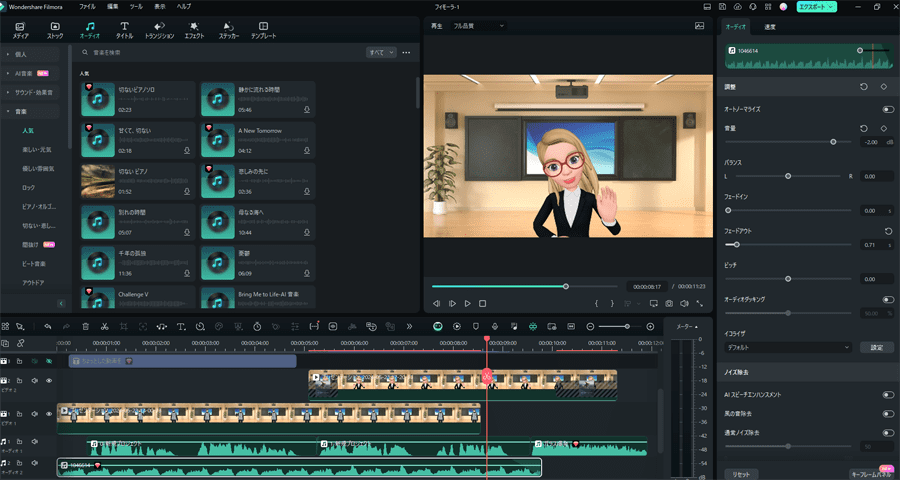
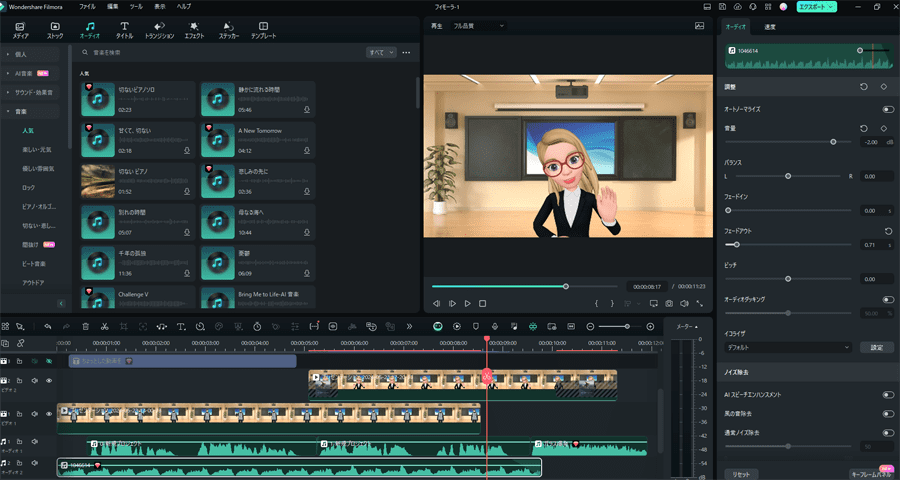
- エンディング部分をちょっと違うイメージにする
- バーチャルキャラクターとのバランス調整
- 最後にちょっとした爆発音の音
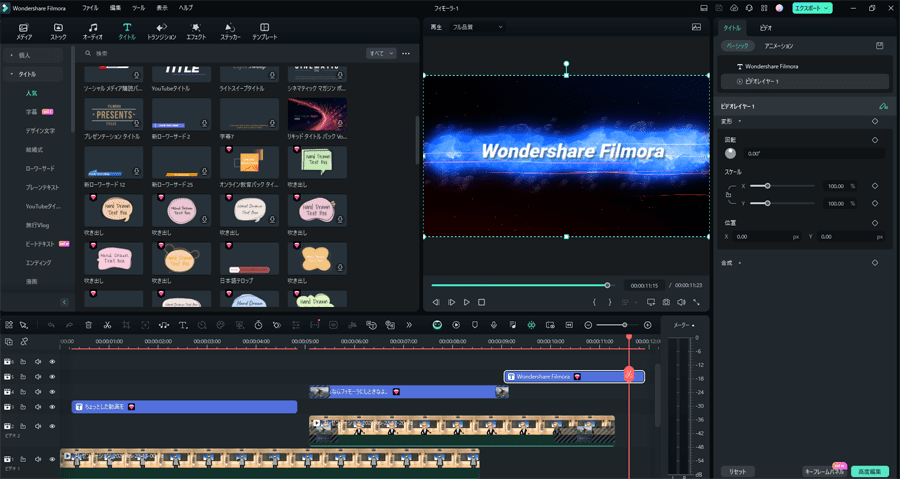
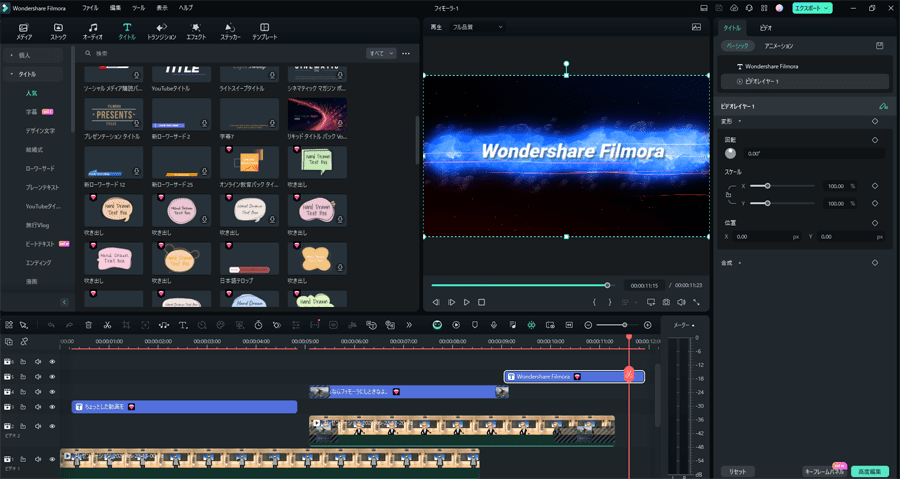
- プレビューを見ながら調整していきます
- エクスポート(書き出し)します
- 色々なタイプの書き出しができます
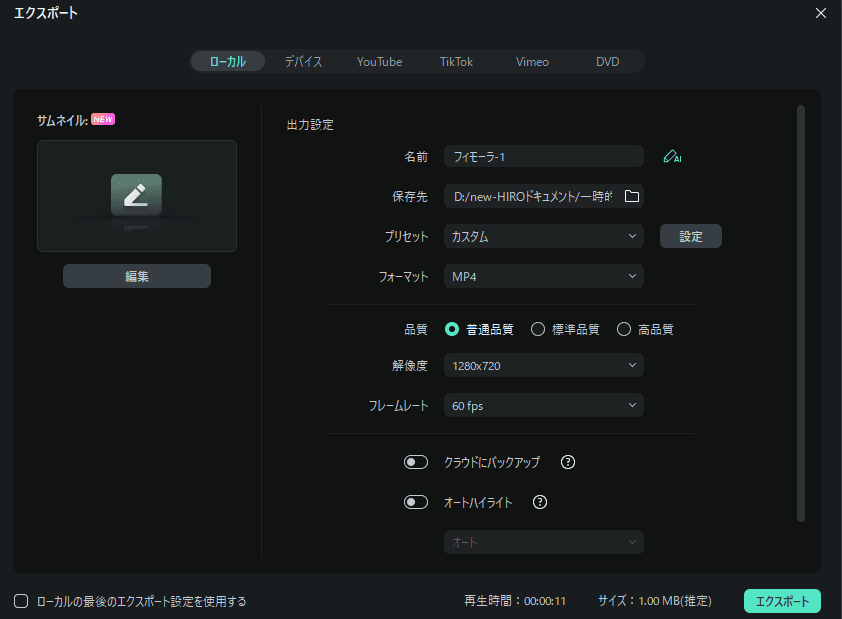
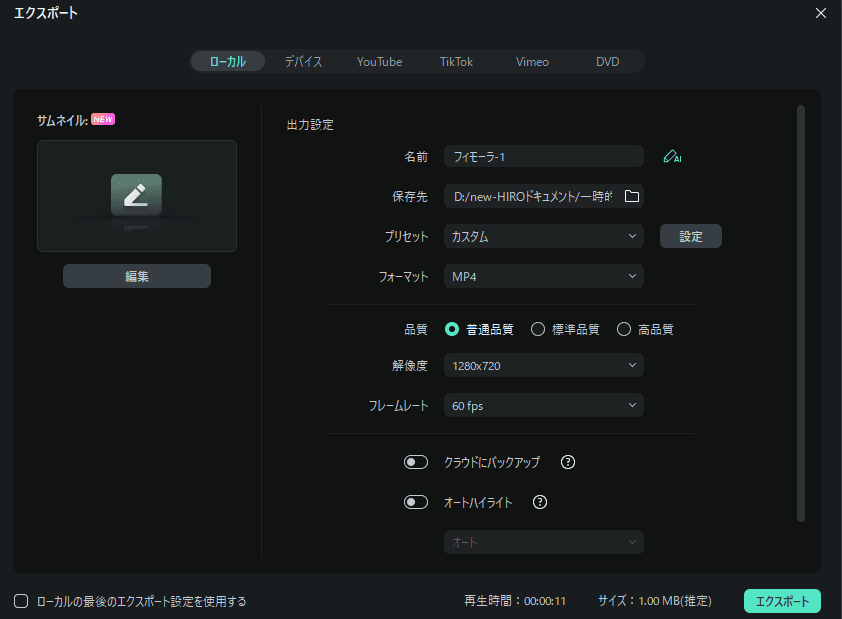
フィモーラのアバター機能が終了するようです。
バージョン13.5.5以降は、AI Avator機能が、既にサポートされていません。
個人的には、とても便利で使い易かったのですが、残念です。
ただ動画ソフト自体は、AI等の機能が増えてより使いやすいようになっています。
また、アバター機能の動画ソフトに関しては、機会があれば別途紹介していきますね。
2024/8/22
動画を作ってみて
今回は、フィモーラの素材の中から利用して作ってみました。こういった素材を一から作ることは素人には不可能なので大変助かります。
またもちろん素材だけでなくスマホやカメラで撮った動画を編集することも可能ですよ。
*この動画のAI音声は、別なものを使用しています。フィモーラにも音声はついています。


動画をブログに使用する際の注意点
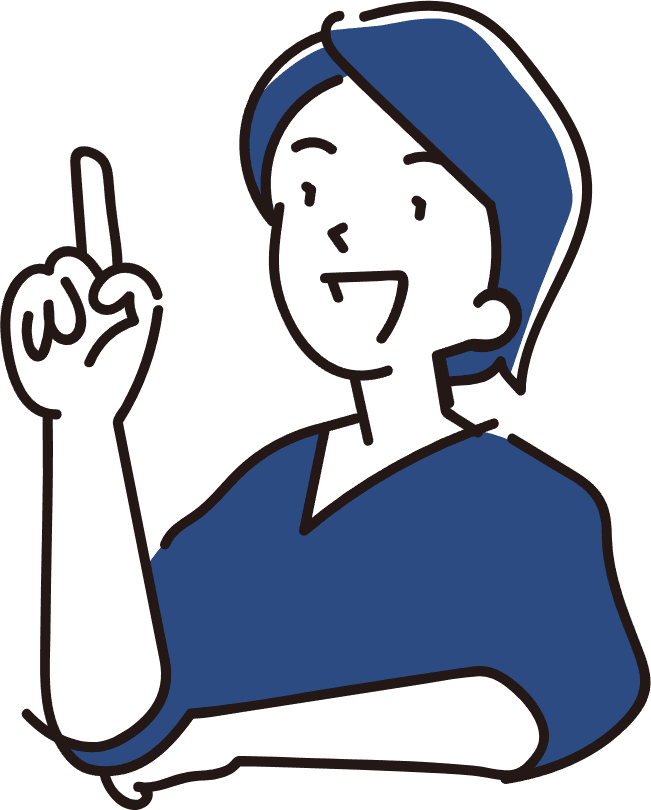
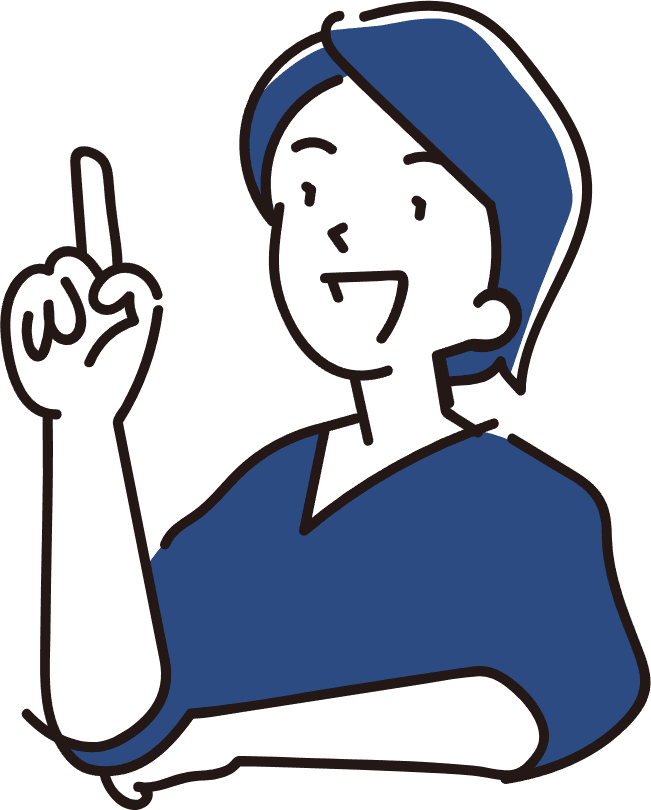
ブログに動画を貼る方法
費用をかけずにブログに動画を載せるには、大きく分けて二つの選択があります。
- YouTubeにアップロードして、YouTubeを貼る
- 直接ブログに動画を貼る
YouTubeを貼る
YouTubeはブログに簡単に貼ることができます。自分が制作した動画でも他人のYouTube動画でも簡単に掲載することができます。
ただ自分が作成した動画をYouTubeにアップロードする場合、YouTubeで閲覧されてもいいように、しっかりした動画を作ることが必要になります。半ばYouTube運営も必要になってきます。
もともと、YouTube運営も目的としてあるなら全く問題ないですが、ちょっとした動画を載せたいの為だけにYouTubeに動画をアップするのはいろんな面で大変です。


直接ブログに動画を貼る
動画は、ブログに直接貼ることができます。しかも簡単に・・・
記事の内容に近いものやダイレクトに伝えることができるので有効に動画を使いたいところなんですが、一つ大きな問題を抱えることになります。
動画のファイルサイズ
ブログは、とにかく表示スピードを速くしなければなりません。その理由はSEOとってに大きなマイナス要因になるからです。
少しでもユーザーに記事を見てもらおうと動画を載せるのに、そもそも動画があることでSEOがマイナスになって、検索表示されないということでは、動画を掲載する意味が全くありません。
ですので、ブログに動画を直接貼る場合は最大限、動画のファイルサイズを小さくしてくださいね!
それはどのくらいかというと、ちょっと大きめの画像ぐらいまで容量小さくする必要があります。
- 例えば、この動画は、325KB
- 前の動画は、475KB
決して小さくはありませんが、動画としてはとても小さなファイルサイズであると言えます。
ブログに直接動画を貼る方法についてはコチラをご覧ください


まとめ:ブログの簡単な動画を作る「動画編集ソフトFilmoraフィモーラ」
今回は、ブログの簡単な動画を作る「動画編集ソフトFilmoraフィモーラ」について解説しました。
ブログ運営者でも、動画に興味を持ってみえる方は結構います。普段は静止画像かイラストぐらいしか扱うことがありませんので、動画も使えるようになるといろんな幅が広がるということなのでしょう。
そこで今回は当サイトでも使っている、動画が簡単に作れる「動画編集ソフトFilmoraフィモーラ」を紹介します。フィモーラは初~中級者向けで、動画素材やBGMなども揃っており直感的に使えるオールインワンの動画編集ソフトです。その割には価格が安いのが魅力的!
具体的に気になる記事箇所をチェックするのはコチラ
- ブログ運営者にもこれからは、動画制作スキルは必須?
- ブログに使う動画をサッと作るならフィモーラ「Wondershare Filmora」
- フィモーラ「Wondershare Filmora」の基本情報
- フィモーラの使い方【動画編集ソフト】
- 動画をブログに使用する際の注意点
動画編集ソフトFilmoraフィモーラが使えるようになりますと、YouTube動画に挑戦したり、ブログにちょっとした動画を貼ったりすることができるようになります。ぜひ参考にしてくださいね!
このPREP法を用いてブログの記事を書くことで、結論がはっきりし、ユーザーを迷わせることがないないので、ユーザーの早期離脱が避けられるようになります。使いこなせれば、ブログだけでなく、ビジネスシーンや、プレゼンテーションでも使えますので、ぜひ参考にしてくださいね!
また、「ブログの簡単な動画を作る(動画編集ソフトFilmoraフィモーラ)」が終わりましたら、次は「ブログアフィリエイトが続かない理由と継続のコツ」を確認してみましょう。
詳しいやり方は下記の記事で紹介しているので、あわせて読んでみてくださいね。







